
Windows ima značajku automatskog ponovnog pokretanja koja se koristi kada se pojave ozbiljne greške u sustavu ili za dovršetak instalacije ažuriranja sustava. Stoga je korisnike zainteresiran za odgovor na pitanje kako onemogućiti automatsko ponovno pokretanje sustava Windows.
Mnogi se korisnici susreću s ovakvim ponašanjem sustava Windows na svojim računalima. Navest ću nekoliko tipičnih slučajeva prisilnog ponovnog pokretanja.
sadržaj:- Onemogućavanje automatskog ponovnog pokretanja registra tijekom kvara sustava
- Isključite prisilno ponovno pokretanje u registru tijekom ažuriranja sustava
- Onemogućavanje prisilnog ponovnog pokretanja u naredbenoj liniji
- Onemogućavanje ponovnog pokretanja u uređivaču pravila lokalne grupe
- Kako onemogućiti automatsko ponovno pokretanje sustava Windows 10 s ažuriranjima sustava
- Kako onemogućiti automatsko ponovno pokretanje sustava Windows 10 u slučaju pogreške
- Kako onemogućiti automatsko ponovno pokretanje sustava Windows 8.1 (Windows 8)
- Kako onemogućiti automatsko ponovno pokretanje sustava u sustavu Windows 7 kada se sustav ruši
- Onemogućavanje automatskog (cikličnog) ponovnog pokretanja pri pokretanju sustava Windows
- Zaključci članka
Operativni sustav je ažuriranje preuzeo na računalo, a da biste ga instalirali, morate ponovo pokrenuti računalo. Korisnik je neko vrijeme bio odsutan s računala, a kad se vratio, vidio je da se sustav automatski ponovno pokrenuo kako bi dovršio instalaciju ažuriranja.
Zbog toga su svi pokrenuti programi zatvoreni, pa je zbog toga korisnik mogao izgubiti rezultate svog napornog rada. Slažete se da je to neugodna situacija.
Druga mogućnost: automatsko ponovno pokretanje dogodilo se nakon pojave takozvanih "pogrešaka zaustavljanja", kao rezultat toga na zaslonu se prikazuje "plavi ekran smrti" (BSOD). Ovaj prozor prikazuje podatke o kodu pogreške, uzroku problema.
Zbog automatskog ponovnog učitavanja, ovi podaci nisu dostupni korisniku, neće moći analizirati i riješiti problem. Stoga morate isključiti automatsko ponovno pokretanje sustava Windows u postavkama operativnog sustava.
U ovom ćete priručniku pronaći upute za onemogućavanje funkcija automatskog ponovnog pokretanja u operacijskim sustavima Windows 10, Windows 8.1, Windows 8, Windows 7.
Onemogućavanje automatskog ponovnog pokretanja registra tijekom kvara sustava
U operacijskim sustavima Windows 10, Windows 8.1, Windows 8, Windows 7, Windows Vista, Windows XP, primjenom promjena u registru sustava, možete onemogućiti prisilno ponovno pokretanje sustava u slučaju kvara sustava Windows.
Primijenite sljedeće opcije:
- Pokrenite uređivač registra, a zatim slijedite stazu:
HKEY_LOCAL_MACHINE \ SYSTEM \ CurrentControlSet \ Control \ CrashControl
- Desnom tipkom miša kliknite opciju "AutoReboot", odaberite "Promijeni ...".
- U prozoru "Promjena parametara DWORD (32 bita)" postavite vrijednost na "0".
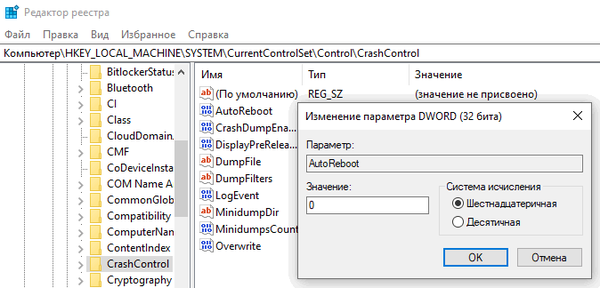
- Ponovo pokrenite računalo.
Isključite prisilno ponovno pokretanje u registru tijekom ažuriranja sustava
U uređivaču registra možete onemogućiti automatsko ponovno pokretanje koje se izvodi prilikom instaliranja Windows ažuriranja.
Trebat ćete učiniti sljedeće:
- Pokrenite uređivač registra na računalu.
- U prozoru "Uređivač registra" idite stazom:
HKEY_LOCAL_MACHINE \ SOFTWARE \ Policies \ Microsoft \ Windows \ WindowsUpdate
- Unutar mape Windows Update otvorite mapu AU.
- Desnom tipkom miša kliknite slobodni prostor unutar mape "AU", u kontekstnom izborniku odaberite "Stvori", a zatim "DWORD Parameter (32 bita)".
- Navedite parametar "NoAutoRebootWithLoggedOnUsers" (bez navodnika).
- Desnom tipkom miša kliknite parametar, zatim kliknite "Promijeni ...".
- U prozoru "Promjena DWORD (32 bit)" dodijelite vrijednost "1", kliknite gumb "U redu".
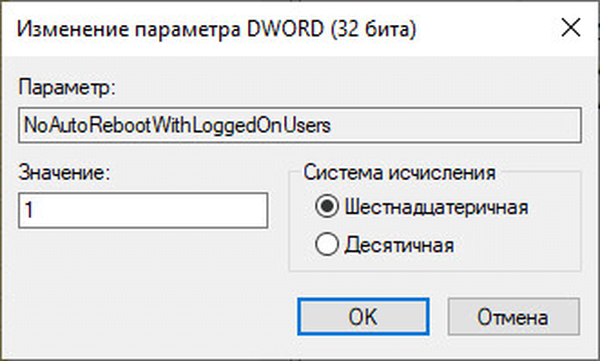
- Ponovo pokrenite računalo kako bi promjena mogla nastupiti.
Onemogućavanje prisilnog ponovnog pokretanja u naredbenoj liniji
U alatu sustava: naredbenu liniju sustava Windows možete onemogućiti automatsko ponovno pokretanje koje se izvodi u slučaju ozbiljnog kvara sustava.
Trebat ćete učiniti sljedeće:
- Pokrenite naredbeni redak kao administrator.
- U prozoru interpretatora naredbenog retka pokrenite naredbu:
reg dodati "HKEY_LOCAL_MACHINE \ SYSTEM \ CurrentControlSet \ Control \ CrashControl" / v Automatsko ponovno pokretanje / t REG_DWORD / d 0 / f

- Ponovno pokrenite Windows.
Onemogućavanje ponovnog pokretanja u uređivaču pravila lokalne grupe
Postoji mogućnost onemogućivanja automatskog ponovnog pokretanja mijenjanjem grupnih pravila, a dostupna je korisnicima starijih verzija operativnih sustava Windows u izdanjima Pro (Professional) i Enterprise (Corporate).
Potrebno je promijeniti parametre sustava:
- Pritisnite tipke "Win" + "R" istovremeno.
- U prozoru Run pokrenite naredbu: "gpedit.msc" (bez navodnika).
- U prozoru "Lokalni uređivač pravila grupe" idite na: "Konfiguracija računala" => "Administrativni predlošci" => "Komponente sustava Windows" => "Ažuriranje sustava Windows".
- Dvaput kliknite na pravilo "Ne ponovo se pokrenite pri automatskom ažuriranju ažuriranja ako se korisnici izvode na sustavu".
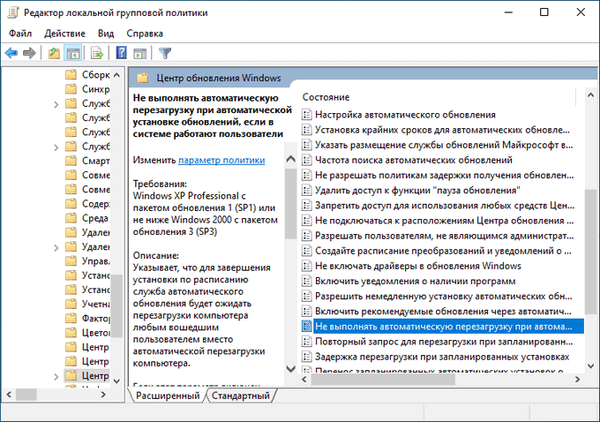
- U postavkama pravila postavite opciju "Omogućeno", a zatim kliknite gumb "U redu".

Kako onemogućiti automatsko ponovno pokretanje sustava Windows 10 s ažuriranjima sustava
Prilikom instaliranja važnih ažuriranja sustava potrebno je ponovno pokretanje računala. Na zaslonu se pojavljuje poruka koja kaže da će se računalo ponovo pokrenuti nakon određenog vremena.
Ako korisnik nije uključen na računalo, sustav će se automatski ponovno pokrenuti. Da biste to izbjegli, promijenite postavke ažuriranja za Windows 10 operativni sustav:
- Otvorite izbornik Start, pokrenite aplikaciju Postavke.
- Otvorite Ažuriranje i sigurnost.
- U odjeljku "Windows Update" kliknite "Napredne postavke".
- U prozoru "Napredne postavke" u opciji "Mogućnosti ažuriranja" u "Ponovo pokrenite ovaj uređaj ako je potrebno ponovno pokretanje da biste instalirali ažuriranje. Prije ponovnog pokretanja sustava Windows, bit ćete obaviješteni da uređaj mora biti uključen i spojen na napajanje." klizač gumba u položaj "Onemogućeno".
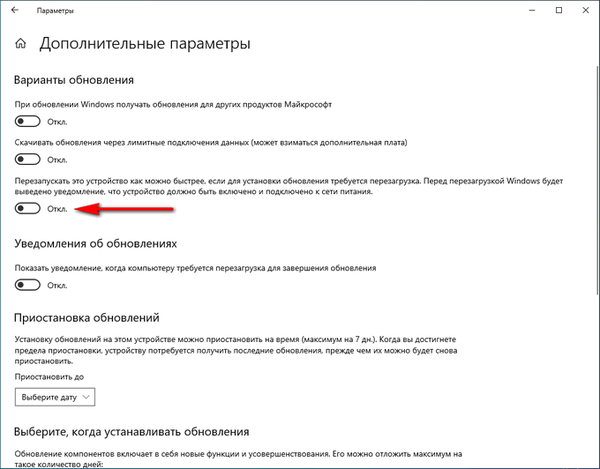
Kako onemogućiti automatsko ponovno pokretanje sustava Windows 10 u slučaju pogreške
U slučaju ozbiljnih pogrešaka, na računalu se pojavljuje "plavi ekran smrti", a zatim Windows automatski prisiljava ponovno pokretanje. Ako je korisnik ometan ili trenutno nije ispred računala, neće vidjeti poruku o pogrešci.
Da biste promijenili postavke ponovnog pokretanja, u slučaju kvara na sustavu, prođite kroz sljedeće korake:
- Pritisnite tipke "Win" + "R".
- U dijaloškom okviru Pokreni unesite naredbu: "sysdm.cpl" (bez navodnika), kliknite gumb "U redu".

- U prozoru "Svojstva sustava", na kartici "Napredno", u opciji "Preuzimanje i vraćanje" kliknite gumb "Opcije ...".
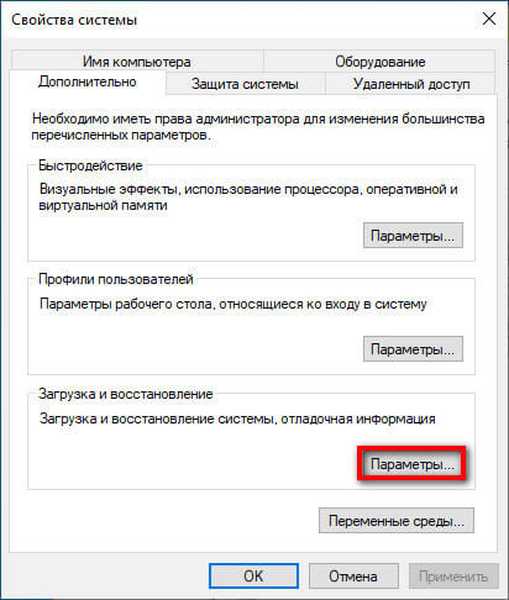
- U prozoru "Preuzimanje i vraćanje" u opciji "Neuspjeh sustava" poništite potvrdni okvir "Izvrši automatsko ponovno pokretanje"..

- Kliknite gumb U redu.
Kako onemogućiti automatsko ponovno pokretanje sustava Windows 8.1 (Windows 8)
Sada ćemo pogledati kako onemogućiti automatsko ponovno pokretanje sustava Windows 8 ili Windows 8.1, što se izvodi u slučaju kvara sustava.
Slijedite ove korake:
- Pomaknite pokazivač miša u desni kut zaslona.
- Kliknite ikonu mogućnosti.
- Na popisu koji se otvori kliknite na "Upravljačka ploča".
- U prozoru "Upravljačka ploča" kliknite "Sustav".
- U prozoru "Sustav" kliknite na "Napredne postavke sustava".
- U prozoru "Svojstva sustava", na kartici "Napredno", u parametru "Preuzimanje i vraćanje" kliknite gumb "Postavke ...".
- U prozoru "Preuzimanje i vraćanje" poništite odabir opcije "Izvrši automatsko ponovno pokretanje", a zatim kliknite gumb "U redu"..

Kako onemogućiti automatsko ponovno pokretanje sustava u sustavu Windows 7 kada se sustav ruši
Sada isključite automatsko ponovno pokretanje u sustavu Windows 7.
Windows 7 koristi sljedeći postupak:
- Idite na izbornik "Start", desnom tipkom miša kliknite "Computer".
- U kontekstnom izborniku odaberite "Svojstva".
- U prozoru "Prikaz osnovnih podataka o vašem računalu" kliknite na vezu "Napredne postavke sustava".
- U prozoru System Properties kliknite karticu Advanced.
- U odjeljku "Preuzimanje i vraćanje" kliknite gumb "Opcije ...".
- U prozoru "Preuzimanje i vraćanje", u odjeljku "Neuspjeh sustava", poništite potvrdni okvir uz "Izvrši automatsko ponovno pokretanje".

- Kliknite gumb U redu i zatim zatvorite prozore.
Onemogućavanje automatskog (cikličnog) ponovnog pokretanja pri pokretanju sustava Windows
U slučaju kvara u operacijskom sustavu Windows kada se računalo stalno ponovno pokreće pri pokretanju sustava, morate onemogućiti automatsko ponovno pokretanje koje se izvodi nakon neuspjeha.
Možda će vas zanimati i:- Automatski stvorite bodove za oporavak sustava Windows
- Novo pokretanje - Instalacija sustava Windows 10 Auto Clean
U sustavu Windows 10, Windows 8.1, Windows 8 slijedite ove korake:
- Nakon nekoliko ponovnog pokretanja, na zaslonu će se pojaviti sljedeće poruke: prvo, "Priprema automatskog oporavka", a zatim "Računalna dijagnostika".
- U prozoru "Automatski oporavak" kliknite gumb "Napredne postavke".
- U prozoru "Odaberi radnju" kliknite "Rješavanje problema" (u sustavu Windows 8 - "Dijagnostika").
- U sljedećem prozoru kliknite na "Napredne mogućnosti".
- Zatim kliknite na "Opcije za preuzimanje".
- U novom prozoru kliknite gumb "Učitaj ponovo".
- Nakon ponovnog pokretanja računala otvara se prozor "Parametri pokretanja" u kojem trebate pritisnuti funkcijsku tipku "F9" na tipkovnici ("Onemogući automatsko ponovno pokretanje nakon neuspjeha").

U sustavu Windows 7 događa se sljedeći postupak:
- Odmah nakon što se na zaslonu pojavi prvi logotip, pritisnite tipku "F8".
- U prozoru "Napredne mogućnosti pokretanja" odaberite "Onemogući automatsko ponovno pokretanje nakon kvara sustava".

Zaključci članka
Windows operativni sustav automatski se ponovno pokreće za instaliranje ažuriranja ili kada se sustav ruši. Korisnicima to nije uvijek prikladno zbog činjenice da u slučaju prisilnog ponovnog pokretanja možete izgubiti rezultate rada ili ne vidjeti poruku BSOD ("plavi ekran smrti") da biste dobili informacije o uzroku problema. Korisnik može promijeniti postavke sustava Windows da onemogući automatsko ponovno pokretanje sustava.
Povezane publikacije:- Čišćenje sustava Windows 10: automatsko i ručno brisanje neželjenih datoteka
- Kako komprimirati disk, mapu ili datoteku kako biste uštedjeli prostor u sustavu Windows
- Kako isključiti web kameru na prijenosnom računalu u sustavu Windows
- Kako onemogućiti rezervirano spremanje sustava Windows 10
- Ponovno instalirajte Windows 10 bez diska, flash pogona i BIOS-a











